Streaming musik dari Telepon ke PC Windows 111/0 melalui Bluetooth A2DP Sink
Jika Anda telah meningkatkan ke Windows 11/10 terbaru , sekarang Anda dapat mengalirkan musik dari Android , iPhone, dan ponsel menengah ke speaker PC Anda melalui Bluetooth . Dalam posting ini, kami akan menunjukkan kepada Anda bagaimana Anda dapat mengalirkan musik dari Android & iPhone ke PC Windows 11/10 melalui Bluetooth A2DP Sink .
Windows 10 versi 2004 memperkenalkan kembali dukungan untuk sumber audio jarak jauh(remote audio sources) dan Anda dapat mengonfigurasi PC Anda untuk berperilaku seperti speaker Bluetooth . Namun, Anda memerlukan aplikasi untuk mengelola fungsi wastafel Bluetooth A2DP karena fitur tersebut saat ini tidak tersedia melalui pengaturan sistem. Aplikasi wastafel Bluetooth A2DP yang mudah digunakan yang dibuat oleh pengembang Mark Smirnov memungkinkan Anda mendengarkan musik dari ponsel di speaker PC atau headphone berkabel. Ini tersedia di Microsoft Store .
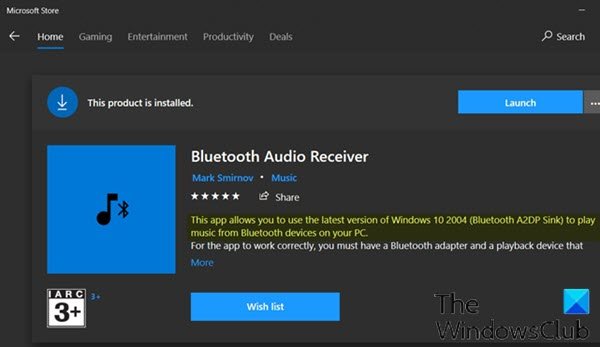
Streaming(Stream) musik dari Ponsel(Phone) ke PC melalui Bluetooth A2DP Sink
Untuk mengalirkan musik dari Android atau iPhone ke speaker PC Windows 11/10 Anda melalui Bluetooth A2DP Sink , ikuti langkah-langkah berikut:
- Tingkatkan ke Windows 10 versi 2004(Upgrade to Windows 10 version 2004) atau Windows 11 jika Anda belum melakukannya.
- Aktifkan Bluetooth di PC(Enable Bluetooth on your Windows PC) dan ponsel Windows Anda.
- Tekan tombol Windows key + I untuk membuka Pengaturan .
- Navigasikan ke Perangkat(Devices) > Bluetooth & perangkat lain(Bluetooth & other devices) .
- Klik Tambah Bluetooth atau perangkat lain(Add Bluetooth or other device) dan pilih Bluetooth .
- Pilih telepon dan ikuti petunjuk tambahan, dan pasangkan perangkat(pair the device) .
- Pilih Selesai(Done) dan telepon Anda akan muncul di halaman Bluetooth & perangkat lain(Bluetooth & other devices) .
- Selanjutnya, unduh(download) dan instal Penerima Audio Bluetooth(Bluetooth Audio Receiver) dari Microsoft Store.
Setelah instalasi, luncurkan aplikasi.
- Di aplikasi Penerima Audio Bluetooth(Bluetooth Audio Receiver) , pilih perangkat seluler Anda.
- Klik Buka koneksi(Open connection) dan sekarang Anda dapat mengalirkan musik dari telepon ke speaker PC.
- Jika Anda ingin mengakhiri sesi, klik tombol Tutup koneksi(Close connection) di dalam aplikasi.
Aplikasi ini hanya memungkinkan Anda untuk mengalirkan konten media dari ponsel Anda ke speaker PC dan Anda tidak dapat menggunakannya untuk membuat atau menerima panggilan. Jika Anda ingin mengelola panggilan melalui Bluetooth , Anda dapat menggunakan aplikasi Microsoft Your Phone(Microsoft Your Phone app) atau Dell Mobile Connect .
Wastafel Bluetooth A2DP
A2DP (Profil Distribusi Audio Lanjutan)(A2DP (Advanced Audio Distribution Profile)) menjelaskan bagaimana audio berkualitas stereo dapat dialirkan dari sumber media ke wastafel. Sumber audio adalah pemutar musik dan wastafel audio adalah headset nirkabel atau speaker stereo nirkabel.
Profil mendefinisikan dua peran perangkat audio: source dan sink .
- Sumber A2DP(A2DP Source) – Perangkat adalah sumber ketika bertindak sebagai sumber aliran audio digital yang
dikirimkan ke SINK piconet. - A2DP Sink – Perangkat adalah sink ketika bertindak sebagai sink aliran audio digital yang dikirim dari
SOURCE pada piconet yang sama.
A2DP mendefinisikan protokol dan prosedur yang mewujudkan distribusi konten audio berkualitas tinggi dalam mono atau stereo pada saluran ACL .
Profil A2DP(A2DP) mencakup dukungan wajib untuk codec sub-band kompleksitas rendah ( SBC ) dan mendukung opsional MPEG-1,2 Audio, MPEG-2,4 AAC, ATRAC atau codec lainnya(MPEG-1,2 Audio, MPEG-2,4 AAC, ATRAC or other codecs) .
Related posts
Bagikan file antara Phone and PC menggunakan HP QuickDrop
Cara Menyalin Teks dari Image di Your Phone App di Windows 10
5 Best Podcast Apps gratis bagi Windows 10
PicsArt menawarkan Custom Stickers & Exclusive 3D Editing pada Windows 10
Cara Mengaktifkan atau Disable Archive Apps feature di Windows 10
FIX: Photoshop Elements App crash pada Windows 10 S
Best Battery monitor, Analytics & Stats Apps untuk Windows 10
Ups! Kami tidak bisa menyimpan yang satu - Jendela Photos App
Cara Membuat Emoji Anda Sendiri di Windows 10 Menggunakan Moji Maker app
Paint Segar untuk Windows 10 adalah lukisan yang mudah digunakan Microsoft Store app
Change Weather Suhu Aplikasi dari Celsius ke Fahrenheit
Mail and Calendar app freezes, crash atau tidak bekerja di Windows 11/10
Download Adobe Reader app untuk Windows 10 dari Microsoft Store
Aplikasi ini telah diblokir karena Perusahaan Policy - Microsoft Store
Daftar Apps yang bekerja dengan Cortana Voice Commands
Cara Melihat Program and App Sizes di Windows 10
Banking and Investments apps terbaik untuk Windows 10
5 Best Social Media apps untuk Windows 10 tersedia di Microsoft Store
Unigram adalah Telegram client untuk Windows 10 PC
Add ke tombol Favorit berwarna abu-abu di Photos app
